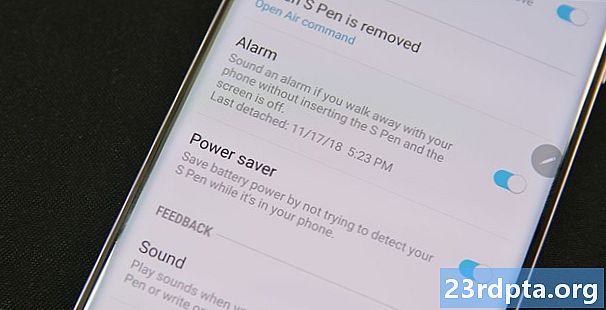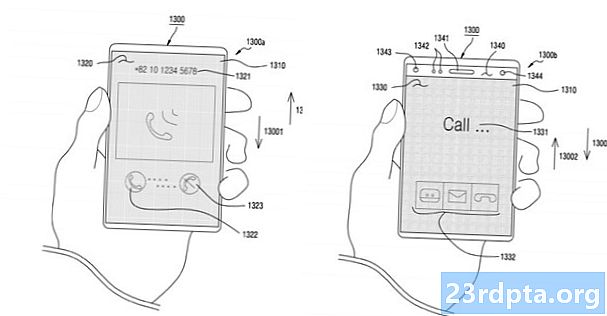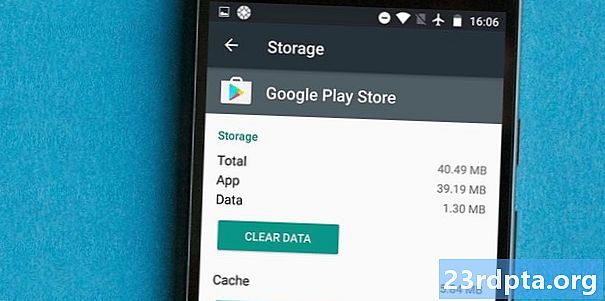
NộI Dung
- Hãy chắc chắn rằng đó là vấn đề của người dùng
- Buộc đóng Google Play Store
- Bật chế độ máy bay
- Tắt và bật Wi-Fi
- Khởi động lại bộ định tuyến của bạn
- Khởi động lại điện thoại của bạn!
- Xóa bộ nhớ cache của Cửa hàng Google Play
- Xóa dữ liệu Cửa hàng Google Play
- Hãy xem các ứng dụng bị vô hiệu hóa của bạn
- Kiểm tra cài đặt ngày và giờ của bạn
- Xóa cài đặt Proxy hoặc VPN
- Chỉ cần gỡ cài đặt nó!
- Vấn đề có thể là Dịch vụ Google Play?
- Xóa và nhập lại tài khoản Google
- Bạn đang nhận được một mã lỗi?
- Lỗi cửa hàng Google Play 944
- Lỗi cửa hàng Google Play 919
- Lỗi cửa hàng Google Play 481
- Lỗi cửa hàng Google Play 505
- Lỗi cửa hàng Google Play 927
- Có một mã lỗi khác nhau?
- Thiết lập lại dữ liệu của nhà máy
- Gói lại
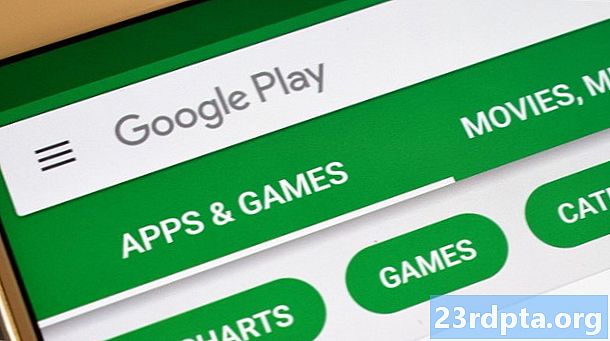
Cửa hàng Google Play là một trong những ứng dụng mà chúng tôi được cấp, chủ yếu là vì đơn giản là nó hoạt động như một trung gian hòa giải giữa người dùng và các ứng dụng quý giá của người đó. Địa ngục đóng băng và bầu trời sụp đổ một khi nó xảy ra để ngừng hoạt động, mặc dù. Làm thế nào bạn sẽ tải xuống ứng dụng mới mà bạn đã rất chờ đợi?
- Cách sử dụng Google Play Store trên thiết bị Android
- Cách xóa lịch sử và dữ liệu của Google
Không có hướng dẫn sử dụng nào để sửa Google Store Store, nhưng chúng tôi đã tập hợp một số mẹo và thủ thuật rất có thể sẽ giúp cửa hàng ứng dụng quý giá của bạn hoạt động trở lại. Hãy để Lốc nhảy ngay vào tình trạng khó chịu, trước khi bạn phát điên khi không có quyền truy cập Cửa hàng Play!
Hãy chắc chắn rằng đó là vấn đề của người dùng
Trước khi bạn trải qua một loạt các bước cố gắng khắc phục sự cố, hãy đảm bảo rằng sự cố không phải là chính Google. Cách tốt nhất để làm điều này là đi đến một nơi nào đó như Máy dò xuống để xem những người khác có báo cáo vấn đề không. Nếu đủ người đang yêu cầu các vấn đề tương tự, đó có thể là sự cố máy chủ tạm thời sẽ tự khắc phục chỉ với một chút kiên nhẫn.
Vấn đề có thể là Google!
Edgar cổ tử cungBuộc đóng Google Play Store
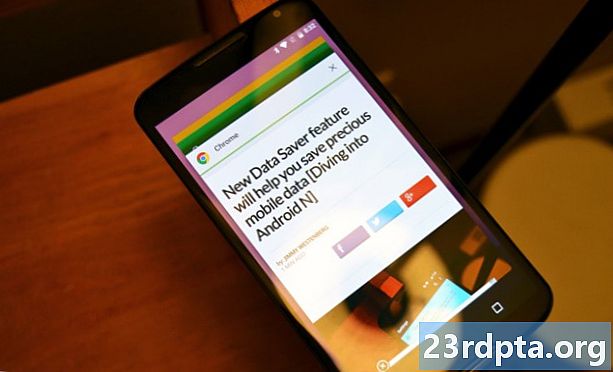
Đôi khi một lực lượng đơn giản gần là tất cả bạn cần! Bạn có thể làm điều này bằng cách chỉ cần vuốt Google Play Store trên trình chuyển đổi ứng dụng đa tác vụ của bạn. Hoặc bạn có thể đi đến Cài đặt> Ứng dụng> Tất cả và sau đó truy cập Google Play Store và nhấn điểm dừng Force Force.
Bật chế độ máy bay

Không chắc cái này hoạt động được bao nhiêu, nhưng tôi đã nghe nhiều người nói rằng bật Chế độ trên máy bay, rồi tắt, sẽ giúp Cửa hàng Google Play trở lại đúng hướng. Này, nó không phải là một quá trình phức tạp và nó an toàn. Tại sao không thử, phải không?
Tắt và bật Wi-Fi
Cũng giống như với Chế độ trên máy bay, Wi-Fi có thể là vấn đề. Chưa kể, mạng của bạn rất có thể có vấn đề kết nối đơn giản! Bật và tắt Wi-Fi và chơi một vài lần với Google Play Store. Nó chỉ có thể giúp đỡ.
Khởi động lại bộ định tuyến của bạn
Tôi không phải là chuyên gia, nhưng tôi đã khắc phục sự cố Wi-Fi hoặc hai bằng cách khởi động lại bộ định tuyến của mình. Nó có thể không phải lúc nào cũng có ý nghĩa, nhưng hãy thử và bạn có thể ảnh hưởng đến ma thuật Wi-Fi đủ để khiến mọi thứ hoạt động trở lại.

Khởi động lại điện thoại của bạn!
Giống như trong thời đại ol tốt, các thiết bị điện tử hiện đại đôi khi chỉ cần một cú đập để hoạt động đúng.
Edgar cổ tử cungGiống như trong những ngày tốt, các thiết bị điện tử hiện đại đôi khi chỉ cần một cú đập để hoạt động bình thường. OK, có thể không phải là một cú đánh thực sự, nhưng bạn cần phải đặt mọi thứ trở lại vị trí, và đôi khi một khởi động lại đơn giản sẽ làm. Điều này sẽ mất một hoặc hai phút và rất thường xuyên khắc phục sự cố.
Xóa bộ nhớ cache của Cửa hàng Google Play
Bộ nhớ cache là một công cụ tuyệt vời. Bằng cách lưu trữ dữ liệu cục bộ, điện thoại có thể giảm mức sử dụng dữ liệu và tăng tốc thời gian tải. Đây là dữ liệu cần phải được tải xuống mỗi khi bạn truy cập một trang, không cần thiết nếu không có thay đổi! Phần tồi tệ là đôi khi dữ liệu cũ có thể chồng chất, và nó cũng có thể hoạt động sai. Đây là lý do tại sao nó tốt để xóa bộ nhớ cache theo thời gian.
Để xóa bộ nhớ bộ nhớ cache của Cửa hàng Google Play, chỉ cần truy cập Cài đặt của bạn và chọn tùy chọn Ứng dụng trên ứng dụng. Từ đó, chỉ cần tìm Google Play Store và chạm vào nó. Bạn sẽ được cung cấp rất nhiều tùy chọn, bao gồm cả nút Xóa bộ nhớ cache xóa Clear.
Xóa dữ liệu Cửa hàng Google Play
Là xóa bộ nhớ cache không đủ? Nó thời gian để lấy ra một số súng lớn hơn và thực sự làm sạch mọi thứ. Để xóa dữ liệu liên quan, chỉ cần truy cập Cài đặt của bạn và vào Trình quản lý ứng dụng như bạn đã làm để xóa bộ đệm. Thay vì nhấn vào Xóa Clear Cache, mặc dù vậy, hãy chọn dữ liệu Clear Clear.
Chỉ cần ghi nhớ điều này sẽ xóa ứng dụng. Nó sẽ phải đăng nhập và lấy lại tất cả dữ liệu vào lần tới khi bạn truy cập Cửa hàng Google Play.

Hãy xem các ứng dụng bị vô hiệu hóa của bạn
Hãy nhớ rằng một số ứng dụng cần nhau để hoạt động đúng. Đặc biệt là khi giao dịch với các ứng dụng hệ thống như Google Play Store. Gần đây bạn có tắt ứng dụng nào không? Đó có thể là nguyên nhân gây ra tai ương Play Store của bạn.
Chỉ cần đi qua Cài đặt> Ứng dụng> Tất cả và cuộn tất cả các đường xuống. Đây là nơi các ứng dụng bị vô hiệu hóa đi khi chúng được đặt xuống. Nếu bạn thấy bất kỳ dịch vụ bị vô hiệu hóa, chỉ cần kích hoạt chúng và xem nếu điều đó giúp.
Kiểm tra cài đặt ngày và giờ của bạn
Nó có vẻ như là một đề xuất ngớ ngẩn, nhưng thường thì đây có thể là nguyên nhân của nhiều sự cố trên Google Play Store. Điều này có thể là do các máy chủ Google Google gặp sự cố khi đồng bộ hóa với cài đặt ngày và giờ của bạn. Quay trở lại và đặt chúng tự động, nếu chúng phát sinh. Nếu đó là sự giúp đỡ, hãy cố gắng thiết lập thời gian và ngày chính xác nhất có thể. Chỉ cần chơi xung quanh với các thiết lập thời gian và ngày một chút.
Nó có vẻ như là một đề xuất ngớ ngẩn, nhưng cài đặt ngày / giờ thường là nguyên nhân gây ra sự cố của Cửa hàng Google Play.
Edgar cổ tử cungXóa cài đặt Proxy hoặc VPN
Rất nhiều người dùng VPN / proxy nói rằng họ đã gặp phải sự cố trên bảng. Bạn đã thử tắt chúng (nếu bạn đang sử dụng chúng)? Cài đặt proxy nằm dưới WiFi và bạn có thể truy cập nó bằng cách nhấn lâu vào tên bộ định tuyến của mình và nhấp vào Nâng cao nâng cao. Trong khi đó, cài đặt VPN nằm dưới quyền của More More, trong phần Wireless & Networks.
- Ứng dụng VPN tốt nhất cho Android

Chỉ cần gỡ cài đặt nó!
Nếu tất cả đều thất bại, cách tốt nhất của bạn có lẽ là gỡ cài đặt Cửa hàng Google Play. Bí quyết duy nhất là đây là một ứng dụng hệ thống và bạn thực sự có thể loại bỏ nó. Những gì bạn có thể làm là gỡ cài đặt các bản cập nhật, đưa ứng dụng lên phiên bản cũ hơn. Bạn có thể cập nhật lại sau đó, vì vậy đừng lo lắng - đây là một quy trình an toàn.
Chỉ cần đi đến Cài đặt> Ứng dụng> Cửa hàng Google Play và nhấn vào Cập nhật Gỡ cài đặt.
Vấn đề có thể là Dịch vụ Google Play?
Có thể nói ứng dụng Google trên là động cơ điều khiển các thiết bị Android. Vâng, chúng tôi đang nói về ứng dụng kỳ lạ đó cần cập nhật mọi lúc, khi bạn đang cố gắng để có được một ứng dụng khác. Và nhiều người không biết nó là gì, nhưng nó thực sự là xương sống điện thoại của bạn. Các ứng dụng Google của Google cung cấp một số tính năng thú vị nhất hiện có và tất cả đều được cung cấp bởi.
Giống như bất kỳ ứng dụng nào khác, Dịch vụ Google Play đôi khi có thể bị lỗi, do đó, nó rất đáng để chơi xung quanh nó nếu bạn gặp phải bất kỳ loại sự cố nào liên quan đến Google. Hãy thử xóa cả bộ đệm và dữ liệu bằng cách làm theo các bước tương tự ở trên.Sự khác biệt duy nhất là thay vì truy cập Google Play Store, bạn hãy truy cập Google Play Services trên Trình quản lý ứng dụng.
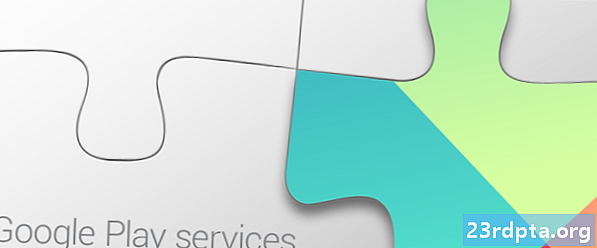
Xóa và nhập lại tài khoản Google
Tôi không có nhiều niềm tin vào điều này, nhưng một số gợi ý bạn có thể đặt lại tài khoản Google của mình để khắc phục một số vấn đề. Tôi cho rằng nó đáng để thử trước khi nhảy vào mẹo cuối cùng (và cực đoan nhất). Chỉ cần truy cập Cài đặt> Tài khoản và chọn tài khoản Google của bạn. Chạm vào nút menu ba chấm và nhấn vào Xóa Xóa. Sau đó thêm lại tài khoản của bạn và thử truy cập vào Cửa hàng Google Play.
Tôi không có nhiều niềm tin vào điều này, nhưng một số gợi ý bạn có thể đặt lại tài khoản Google của mình để khắc phục một số vấn đề nhất định.
Edgar cổ tử cungBạn đang nhận được một mã lỗi?
Làm việc với các mã lỗi có thể dễ dàng hơn, vì hệ thống khá nhiều cho bạn biết những gì đang xảy ra. Một chút nghiên cứu và bạn nên biết vấn đề là gì và cách khắc phục nó. Hãy để Lướt qua một số mã lỗi phổ biến nhất trên Cửa hàng Google Play mà bạn có thể gặp phải.
Lỗi cửa hàng Google Play 944
Những người nhận được mã lỗi 944 không cần phải hoảng sợ. Tất cả các mã này đang nói với bạn là các máy chủ Google Google đang ngoại tuyến hoặc gặp sự cố kết nối. Giải pháp rõ ràng là đợi cho đến khi Google khắc phục sự cố.
Lỗi cửa hàng Google Play 919
Bạn đã hết dung lượng! Cố gắng tải xuống ứng dụng đó nhiều lần để giúp đỡ, vì mã lỗi này khá nhiều cho bạn biết ứng dụng không còn phù hợp với bộ nhớ của bạn nữa. Đi xóa một số lộn xộn và gỡ cài đặt các ứng dụng không quan trọng.
Lỗi cửa hàng Google Play 481
Hãy để hy vọng không ai trong số các bạn phải xem mã lỗi này, vì nó có thể có nghĩa là sự kết thúc của tài khoản Google của bạn. Mã này có nghĩa là có một số loại lỗi lớn với tài khoản của bạn. Cách khắc phục duy nhất là xóa tài khoản cũ của bạn và sau đó đăng ký tài khoản mới. Bạn có thể xóa tài khoản của bạn dướiCài đặt chung> Tài khoản> Google.
Lỗi cửa hàng Google Play 505
Lỗi này thường được gây ra bởi các ứng dụng tương tự đang tìm kiếm cùng một quyền, điều này gây ra xung đột. Google có thể đã sửa lỗi này với các bản cập nhật gần đây hơn, vì lỗi này phổ biến hơn ở các thiết bị có Android 4 KitKat và các lần lặp cũ hơn.
Lần thử đầu tiên của bạn trong việc sửa lỗi này là xóa bộ nhớ cache của Google Play Store và Google Play Services. Điều này được thực hiện từ phần Ứng dụng trên ứng dụng, trong ứng dụng Cài đặt của bạn. Hơn nữa, bạn có thể gỡ cài đặt và cài đặt lại các bản cập nhật cho Cửa hàng Google Play. Đồng thời đảm bảo rằng bạn đang chạy phần mềm mới nhất có sẵn cho thiết bị Android của mình.
Lỗi cửa hàng Google Play 927
Đây là lỗi Google Play Store xuất hiện khi cố tải xuống hoặc cập nhật ứng dụng, nhưng mã đặc biệt này chỉ xảy ra khi Cửa hàng Play bị phát hiện ở giữa bản cập nhật của chính nó.
Cách khắc phục tốt nhất thường là đợi Play Store hoàn tất cập nhật và cài đặt, sau đó chỉ cần thử lại. Ngoài ra, bạn có thể xóa dữ liệu ứng dụng cho Cửa hàng Play và Dịch vụ Google trongCài đặt> Ứng dụng> Tất cả.
Có một mã lỗi khác nhau?
Don mệnh lo lắng. Chúng tôi có bạn. Chúng tôi đã thực hiện một bài đăng rộng rãi hơn về mã lỗi Cửa hàng Google Play mà bạn có thể gặp phải. chỉ cần nhấn vào liên kết dưới đây để truy cập nó.
- Cách sửa mã lỗi phổ biến trên Cửa hàng Google Play
Thiết lập lại dữ liệu của nhà máy
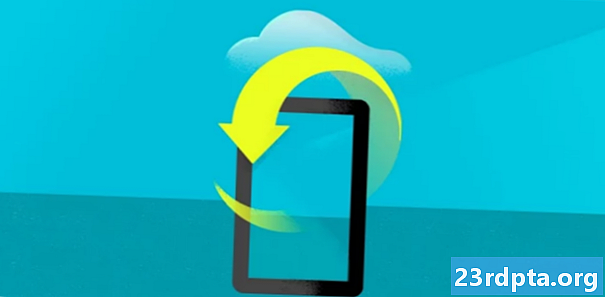
Nếu vẫn thất bại, chỉ cần lau sạch thiết bị của bạn và khởi động lại. Tại thời điểm này, chúng tôi không biết điều gì có thể gây ra sự khác biệt trong Cửa hàng Google Play của bạn, nhưng thiết lập lại dữ liệu ban đầu có thể sẽ khắc phục hầu hết các sự cố của bạn, vì nó sẽ xóa mọi thứ trên thiết bị và để nó hoạt động như khi bạn bật lần đầu tiên Bạn có thể thực hiện thiết lập lại dữ liệu ban đầu bằng cách nhấp vào nút bên dưới và làm theo các hướng dẫn trong bài đăng đó.
Cách đặt lại nhà máy thiết bị Android của bạnGói lại
Chúng tôi hy vọng một trong những phương pháp này đã giúp Google Play Store của bạn hoạt động trở lại. Nếu không có gì giúp được, vấn đề phải chạy sâu hơn bình thường và có lẽ bạn nên tham khảo hỗ trợ kỹ thuật.
Có ai trong số các bạn chạy trên Google Play Store không? Bạn đã làm gì để khắc phục nó? Nhấn bình luận và cho chúng tôi biết nếu bạn đã sử dụng các phương pháp này, hoặc nếu bạn có bất kỳ phương pháp nào khác.
Cũng đọc:
- Cách hoàn tiền cho các ứng dụng đã mua từ Cửa hàng Google Play
- Cách tìm các ứng dụng đã mua trên Google Play Store